情報発信
皆さん、こんにちは。Human Centric Design Center(HCDセンター)の瀬戸です!
前回に引き続き、「デザイン思考(デザインシンキング)をいかにリモートで実施するか」について、今回は、どのようなツールを用いているかについてご紹介します。
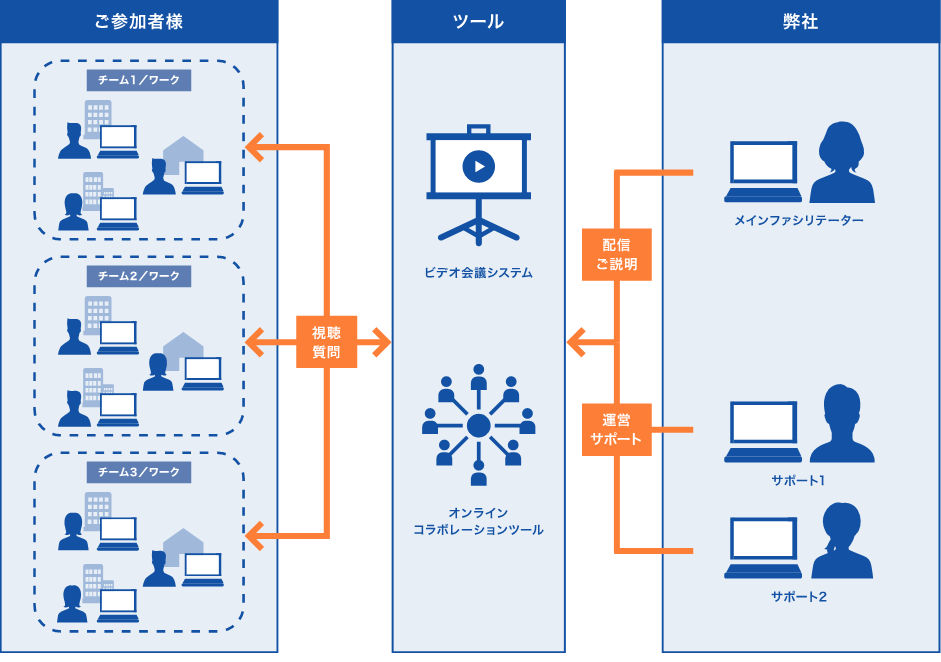
■「ビデオ会議システム」について:Zoom
弊社ではデザイン思考のサービスをオンラインで提供する際に、Zoomを使用しています。
テレワークが推奨されるようになり、今や多くの会社がオンラインミーティングを行っていますね。
ZoomやMicrosoft Teams、Google meet、Cisco WebEx Meetingなど様々なツールがあり、皆さんもお客様との打ち合わせでは、もともと組織で使用しているグループウェアに登載されているツールを使用していることが多いのではないでしょうか。弊社は普段はMicrosoft Teamsを使用しています。
しかし結局、Zoomを採用するに至りました。
<なぜZoomを採用したか、デザイン思考セッションに必要な機能とは?>
ビデオ通話ができる、画面共有ができる、チャット、セキュリティといった基本的な機能のほかに、デザイン思考セッションを行う際に、必要な機能とは何でしょうか。
①グループ分けができること
オンライン・複数チームで同時にセッションを進めていく際にはもちろん、トラブル時の個別フォローの際にも、グループ分け機能は有効です。特に個別フォローについては、セッションの時間に制限を設け、しかも各ワークを短めに設定することが多いため、全員の手を止めて対応をするわけにはいきません。
その際にちょっと別空間に移動して対応することができると大変便利です。
リアルのワークショップの輪から1歩外れて対応するイメージです。
Zoomでは「ブレイクアウトルーム」という機能を活用してグループ分けを実現しています。
※Zoomの採用を決めたのは2020年6月当時で、それから1年たった2021年6月現在では、Microsoft Teamsでもブレイクアウトルーム(グループ分け機能)が搭載されています。Teamsでも同様にメンバー設定や制限時間の設定が可能で、Zoomとの違いはほぼありません。弊社はZoomを継続して使用していますが、社内でワークショップを実施する際はTeamsを使うなど状況に合わせて使い分けています。
(参考:株式会社クレスコ – 「ブレイクアウトルーム比較!ZoomとTeamsの違いは?(2021.2)」)②一般的に利用者が多いこと
利用者が多い、ということも重要です。Zoomに限らず直感的に使用することができるツールは多いですが、それでも不明点を調べる際には、公式ホームページのヘルプ以外にも、一般の方のブログ等、さまざまな情報を参考にします。
また身近なところにユーザーがいる場合は、相談もしやすくなります。
利用者が多ければ多いほど、情報が増えていき、不明点解消の効率が向上します。
③直感的に利用ができること
マニュアルやヘルプを読み込まなくても、検索をしなくてもある程度使える、ということはとても重要なことです。また、参加者の入退出時にアラート、ポップアップが表示される等、気の利いた機能がどれくらい存在するのか、はとても重要です。その点では、Zoomに限らずその他サービスでも十分直感的に使用することが可能でしたが、上記2点からZoomを採用するに至りました。■「オンラインコラボレーションツール」について:Miro
ビデオ会議ツールで参加者同士をつなぎ、グループ分けはできますが、ワークショップを進めていくためには、共通のワークスペースが必要です。オンラインミーティングでは、画面に資料を共有し、説明し、「意見ありますか?」と聞いてみても、反応が鈍い、みたいなことはよくあることかと思います。
リアルのミーティングと比較して、他者の動きが見えず、しゃべりだすタイミングが難しいことや、会話が必ずターン制となってしまい、参加している時間よりもなんだか待っている時間のほうが長いような気がする、といったこともあるかもしれません。
オンラインワークショップでは、参加者同士でインタラクティブなコミュニケーションをとるためにも、オンラインのコラボレーションツール、オンラインのホワイトボードが絶対必要でした。
<なぜMiroを採用したか、デザイン思考セッションに必要な機能とは?>
①社外アクセス
弊社がオンラインワークショップを提供する際、お客様に使用するツールに関してご不便をおかけするわけにはいきません。ワークショップの事前にインストールする必要がある、あるいはアカウントを作成する必要がある、などは極力避けたいところです。Miroは、ブラウザ・アカウント登録不要で利用することが可能です。もちろんデスクトップアプリをインストールしたほうが操作はよりスムーズですし、アカウント登録をすると誰の操作かわかるようにもなりますが、問題なくワークショップを進めていくことが可能です。
②直感的な操作
直感的に操作ができることも重要です。日常的にMiroを活用していることはまずありませんので、一目で操作できることはとても重要です。
Miroはふせんやペンのわかりやすいアイコン、マウス・タッチパッドの操作との連携、そして美しいUI。UIの美しさというのはあまり関係がないように感じられるかもしれませんが、機能があればそれで十分かというとやはりそういうわけではありません。よりワークショップをスムーズに進めるためにも見やすいこと・気になる部分がないことは、とても重要な要素です。
一点、実はMiroは日本語対応がされていません。日本語対応はツールを導入するうえでは重要な要素ではありますが、仮に英語が全然わからなかったとしても操作は可能であると考えています。
③ファシリテート支援機能があるか
ワークショップをよりスムーズに進めるための機能も欠かせません。ワークのテンプレートが用意されていたり、オリジナルのテンプレートを保存できたりすること、タイマーで時間を計り、表示することができることなど、細かい部分も含めて様々な機能が必要です。
また、ワークショップその場限りで終わらせないためにも、ワークの内容が正確にエクスポートできるかどうかもとても重要です。
Miroでは、上記の欲しい機能きちんと満たされており、最近はタイマーに併せてちょうどよい音量でBGMを流せるようにもなりました。
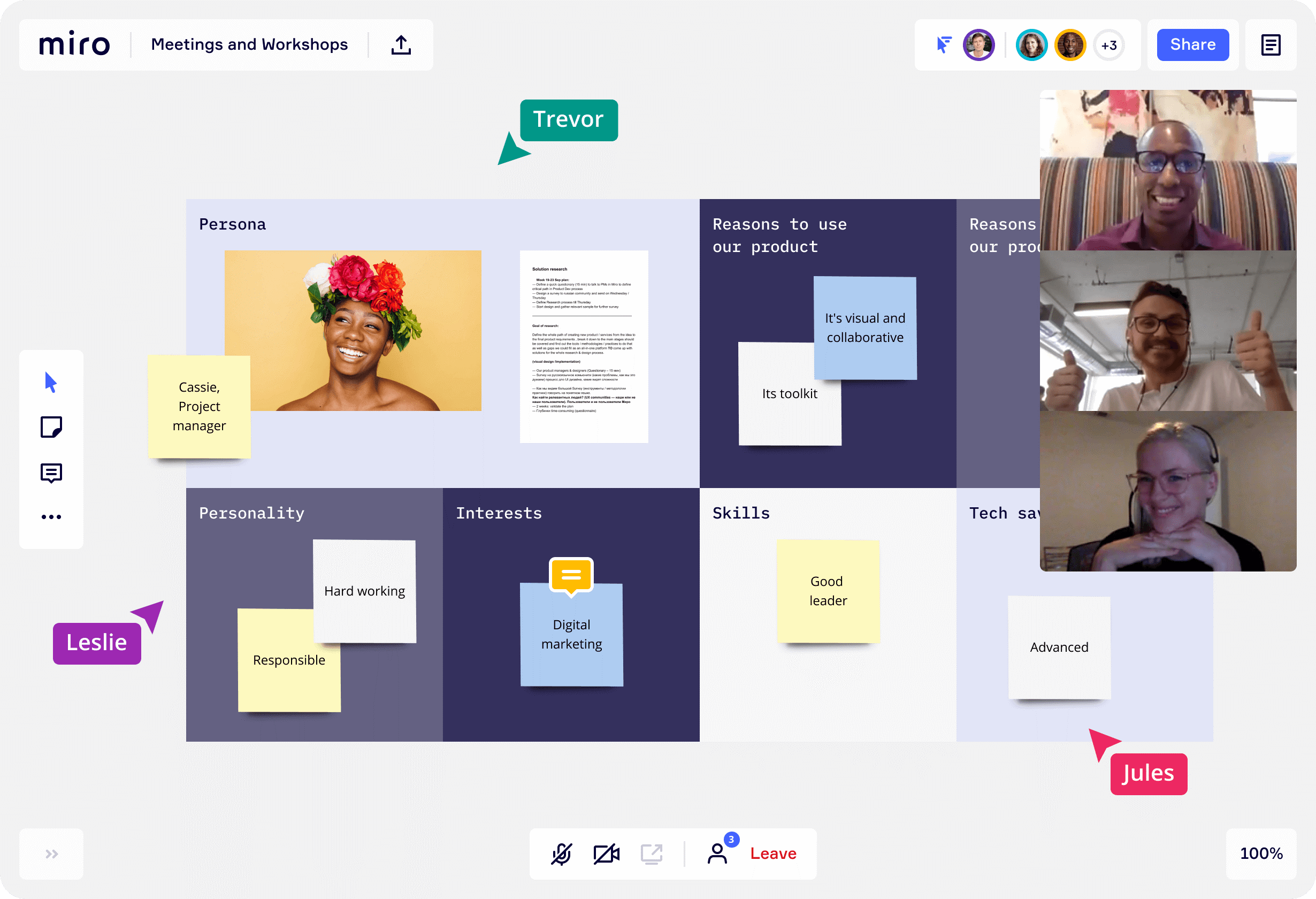 Miro HPより引用
Miro HPより引用
オンラインワークショップで使用するツール
ビデオ会議ツール :Zoom
オンラインコラボレーションツール:Miro
をご紹介しました。
いずれのツールも無料で試用することが可能ですが、Zoomには40分制限、Miroには試用できるホワイトボードが3つまで等の制約があります。ワークショップの開催者として、継続的な利用をご検討される場合は有料版をお勧めします!
(追記:2022年9月30日現在、miroにはデザイン思考専用テンプレートも用意されています。)
デザイン思考について、オンラインワークショップについて、気になった方はぜひご連絡ください!

